
微软推出正式版windows10操作系统后,我们可以通过多种渠道来选择安装与升级,最常规的方法就是通过系统自带的windows Updata更新功能来检查与更新补丁即可轻松实现升级,虽然方法简单,但很多win8.1系统用户还是不知道该如何进行升级,下面与大家分享下win8.1下升级win10正式版系统操作教程吧。
1、在win8.1系统任务栏中点击“获取Windows10”图标,如果没有收到推送信息请参考“Win7/8系统没有收到win10升级推送分析与解决”,并打开控制面板窗口,并在控制面板的window更新里面点击“开始安装”系统后台会自动下载安装文件到C盘根目录的隐藏$Windows.~BT文件夹里面。
友情提示:升级安装过程中建议使用外接适配器连接电源,保证安装过程电源充足不断电。
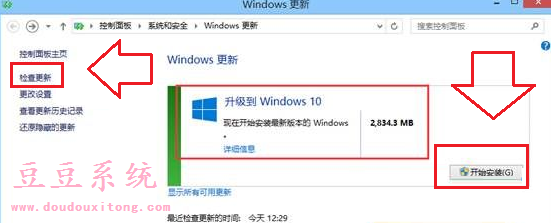
2、系统文件100%下载完成红进入安装流程;
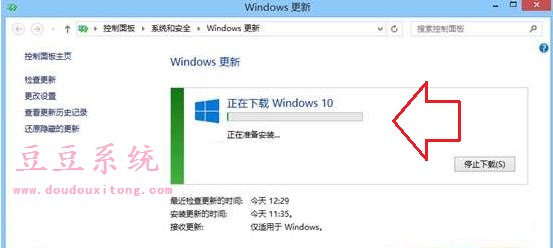
3、在安装文件100%后展开提示 并选择“立即重新启动”选项来进入安装界面;
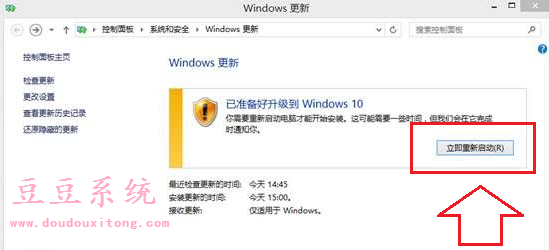
4、系统也会弹出“windows 更新”界面并显示正在准备升级,该需要一定时间,请用户耐心等待完成;
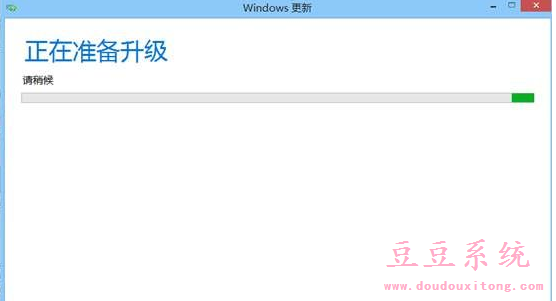
5、完成后电脑会重启并出现正在配置win10更新进度,此时不要随意关闭电脑;

6、在升级100%后也会出现“快速上手”界面,我们需要在窗口中点击“使用快速设置”选项并选择“下一步”选项;

7、以上操作后需要一定的时间,成功完成后就可以进入Win10系统桌面,搞定win8.1升级win10正式版。
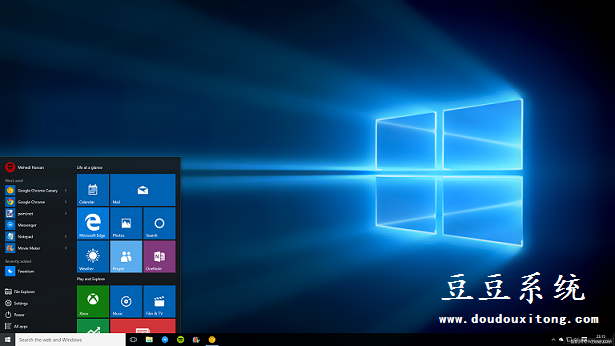
其实windows7或win8.1升级至win10正式版都可以使用该方法更新,如果用户在升级win10后体验并不如意的话,也可以使用windows10操作系统自带的回退功能恢复到原来的系统,具体方法请参考:使用系统回退功降级能回到win7或win8.1系统。